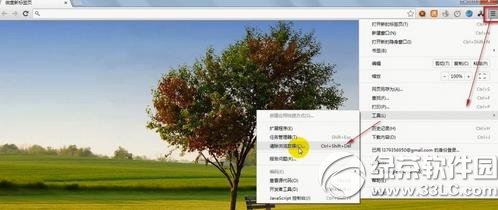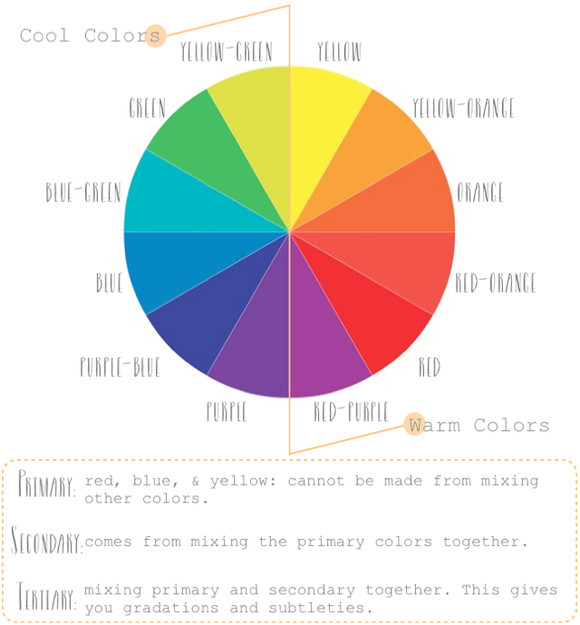萬盛學電腦網 >> 圖文處理 >> Photoshop教程 >> ps調色教程 >> PS為人物照片調出暗黃藝術色調教程
PS為人物照片調出暗黃藝術色調教程


1.打開圖復制一層,在這層上執行陰影高光(數字如圖1)應用圖象(數字如圖2,如果感覺對比不夠,可以加大數字)
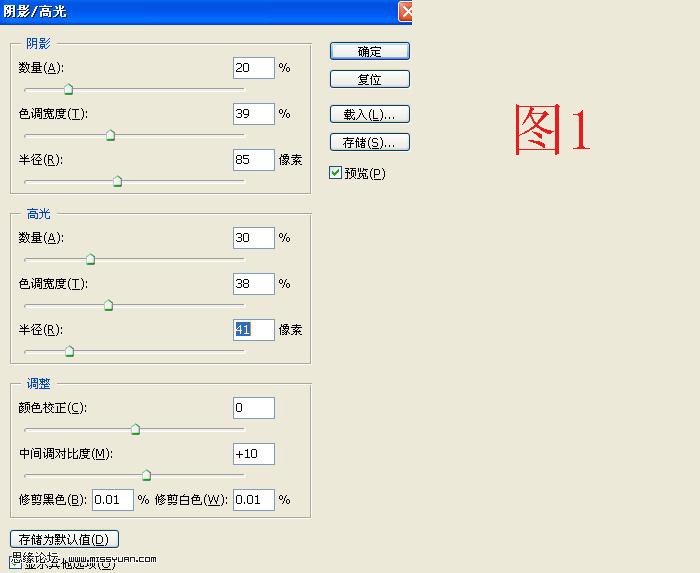
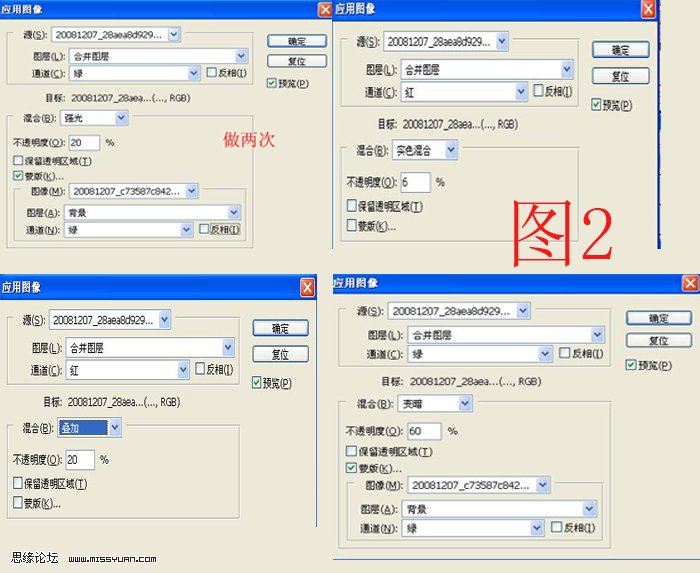
2.可選顏色.(數字如圖3)
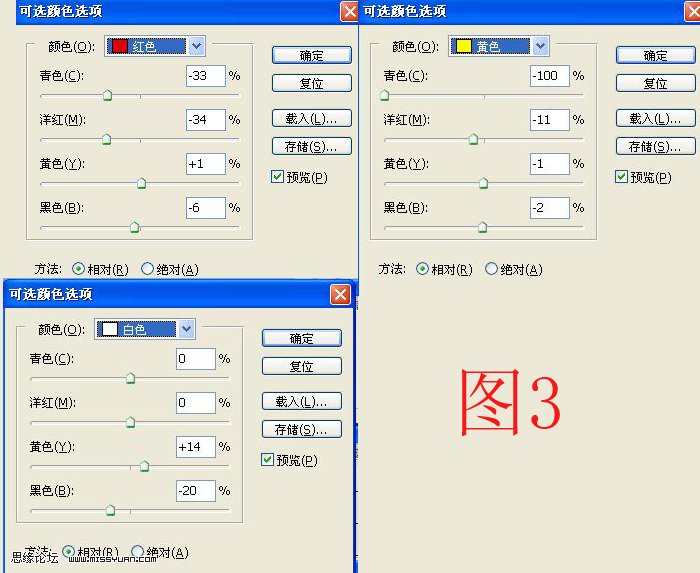
相關教程:
PS調出樹林美女照片懷舊的古典黃褐色
PhotoShop為草原外景婚片調出暗黃色調
PS為美女外景照片調出暗黃懷舊藝術色調教程
3.色彩平衡(數字如下圖)

4蓋印圖層用銳化工具(記得用柔筆.不透明度控制在5左右)修下眼睛和眉毛.
5.再做次可選顏色(數字如下圖.具體參數可以自己調,不一定照數字做)
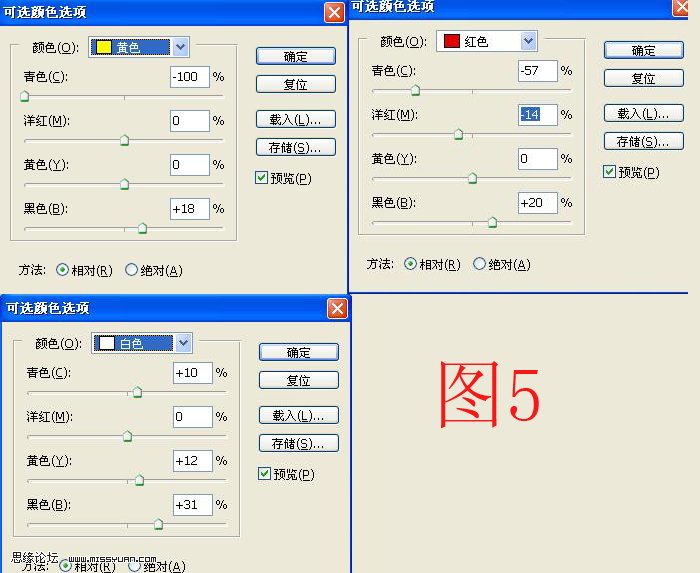
6.蓋印.做磨皮銳化處理.方法自定.完了後做光照效果(數字如下圖)
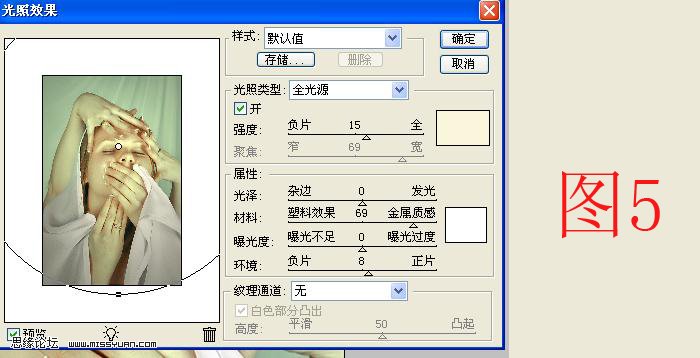
7.完工.下面是效果圖和原圖:


相關教程:
PS調出樹林美女照片懷舊的古典黃褐色
PhotoShop為草原外景婚片調出暗黃色調
PS為美女外景照片調出暗黃懷舊藝術色調教程
ps調色教程排行
軟件知識推薦
相關文章
copyright © 萬盛學電腦網 all rights reserved